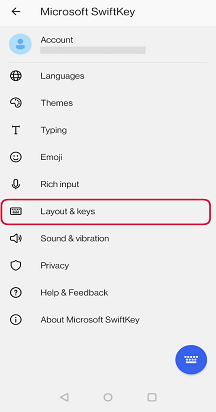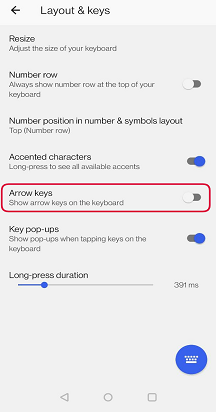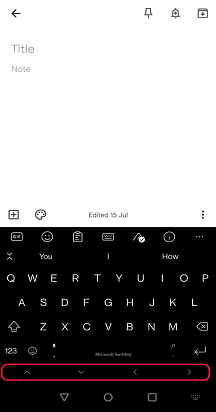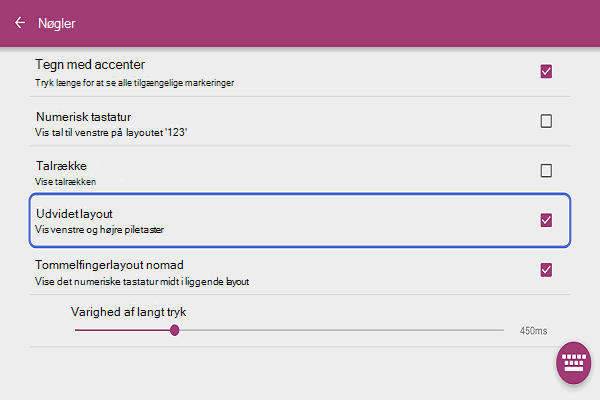Du kan føje ekstra funktionalitet til dit Microsoft SwiftKey-tastatur ved at tilføje piletaster. Sådan gør du:
-
Åbn appen Microsoft SwiftKey fra din enhed
-
Tryk på "Taster & layout"
-
Markér eller fjern markeringen i "Piletaster"
Når du har aktiveret piletasterne i indstillinger, vises de nederst på tastaturet:
Tabletter:
Hvis du bruger Microsoft SwiftKey på en tablet, har du mulighed for at bruge det "udvidede layout", som giver dig venstre og højre piletast på den første rude på tastaturet.
De fire fulde piletaster er tilgængelige i den 2. rude på tastaturet. For at få adgang til dette skal du trykke på tasten '123'.
Tabletbrugere kan aktivere indstillingen ved at:
-
Åbn appen Microsoft SwiftKey
-
Tryk på "Taster & layout"
-
Tryk for at aktivere "Udvidet layout"
Bemærk! Markørkontrolelementet kan aktiveres ved at trykke længe på mellemrumstasten.
Vi understøtter i øjeblikket ikke denne funktion på Microsoft SwiftKey til iOS.